matplotlib plot marker size
参考:matplotlib plot marker size
当我们使用matplotlib进行数据可视化时,经常需要调整绘图中点的大小以展示数据的特征。在本文中,我们将详细介绍如何使用matplotlib改变绘图中点的大小。
设置点的大小
在matplotlib中,我们可以通过设置marker参数来改变绘图中点的大小。marker参数用于指定数据点的形状,而markersize参数则用于设置点的大小。
示例代码:
import matplotlib.pyplot as plt
x = [1, 2, 3, 4, 5]
y = [10, 15, 13, 18, 16]
plt.scatter(x, y, marker='o', s=50)
plt.show()
Output:
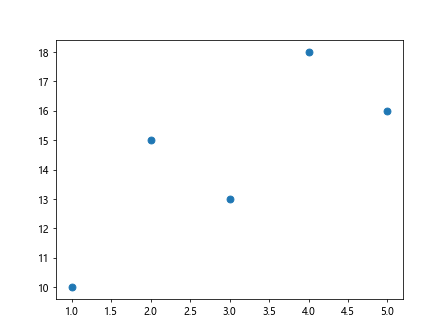
在上面的示例代码中,我们使用plt.scatter()函数绘制了一个散点图,指定了点的形状为圆形(marker='o'),点的大小为50(s=50)。
改变所有点的大小
如果我们希望统一设置所有点的大小,可以通过scatter()函数的s参数来实现。
示例代码:
import matplotlib.pyplot as plt
x = [1, 2, 3, 4, 5]
y = [10, 15, 13, 18, 16]
plt.scatter(x, y, marker='o', s=100)
plt.show()
Output:
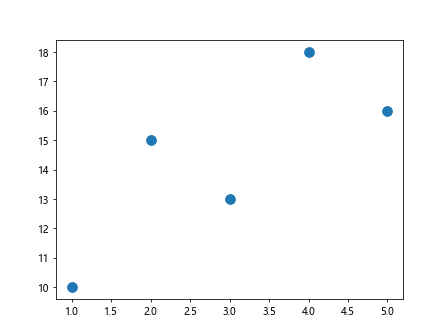
在上面的示例代码中,我们将所有点的大小设置为100。
根据数据设置点的大小
有时候我们希望根据数据的具体数值来设置点的大小,这样可以更好地展示数据的差异。
示例代码:
import numpy as np
import matplotlib.pyplot as plt
x = np.arange(10)
y = np.random.randint(1, 10, size=10)
sizes = np.random.randint(10, 100, size=10)
plt.scatter(x, y, marker='o', s=sizes)
plt.show()
Output:
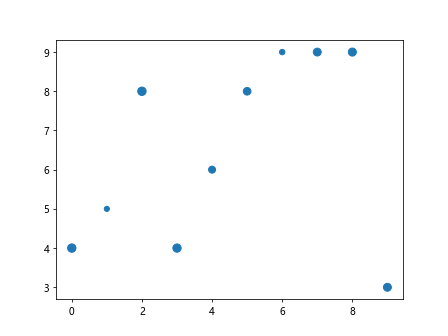
在上面的示例代码中,我们根据sizes数组的数值来设置每个点的大小。
使用不同的点形状
除了改变点的大小外,我们还可以改变点的形状来展示不同的数据特征。
示例代码:
import numpy as np
import matplotlib.pyplot as plt
x = np.arange(10)
y = np.random.randint(1, 10, size=10)
sizes = np.random.randint(10, 100, size=10)
plt.scatter(x, y, marker='*', s=sizes)
plt.show()
Output:
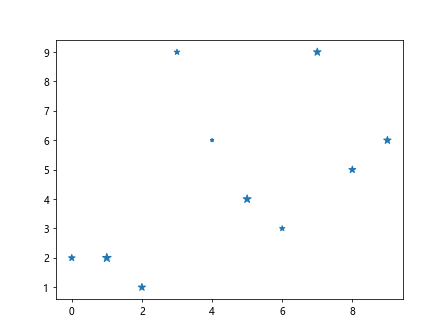
在上面的示例代码中,我们将点的形状设置为星形(marker='*')。
使用alpha参数调整点的透明度
除了点的大小和形状外,我们还可以通过alpha参数来调整点的透明度,这样可以更清晰地展示数据的叠加情况。
示例代码:
import numpy as np
import matplotlib.pyplot as plt
x = np.arange(10)
y = np.random.randint(1, 10, size=10)
plt.scatter(x, y, marker='o', s=100, alpha=0.5)
plt.show()
Output:
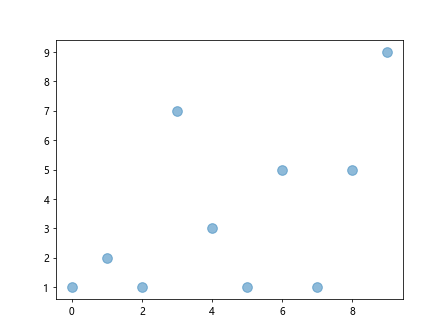
在上面的示例代码中,我们通过设置alpha参数为0.5来调整点的透明度。
设置点的边界颜色和粗细
我们还可以通过edgecolor和linewidth参数来设置点的边界颜色和粗细。
示例代码:
import numpy as np
import matplotlib.pyplot as plt
x = np.arange(10)
y = np.random.randint(1, 10, size=10)
plt.scatter(x, y, marker='o', s=100, edgecolor='red', linewidth=2)
plt.show()
Output:
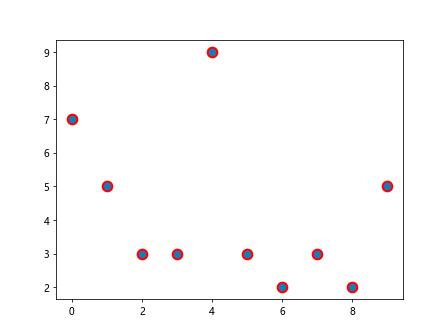
在上面的示例代码中,我们将点的边界颜色设置为红色(edgecolor='red'),边界的粗细设置为2(linewidth=2)。
使用不同颜色和标记绘制点
除了调整点的大小和形状外,我们还可以同时调整点的颜色和标记的绘制。
示例代码:
import numpy as np
import matplotlib.pyplot as plt
x = np.arange(10)
y = np.random.randint(1, 10, size=10)
colors = np.random.rand(10)
sizes = np.random.randint(10, 100, size=10)
plt.scatter(x, y, c=colors, marker='*', s=sizes)
plt.show()
Output:
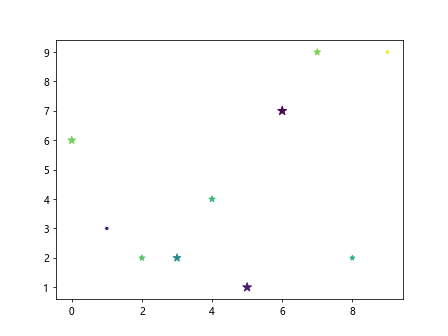
在上面的示例代码中,我们使用c参数指定点的颜色,同时使用marker和s参数设置点的形状和大小。
散点图中点的大小和颜色的关系
通过调整点的大小和颜色,我们可以同时展示两种数据特征之间的关系。
示例代码:
import numpy as np
import matplotlib.pyplot as plt
x = np.arange(10)
y = np.random.randint(1, 10, size=10)
sizes = np.random.randint(10, 100, size=10)
colors = np.linspace(0, 1, 10)
plt.scatter(x, y, s=sizes, c=colors, alpha=0.5)
plt.show()
Output:
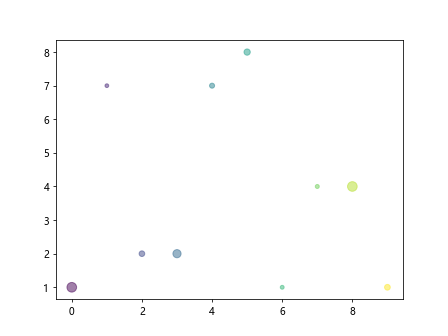
在上面的示例代码中,我们通过调整点的大小和颜色来展示数据的关系。
设置点的渐变颜色
有时候我们希望设置点的颜色渐变,可以使用cmap参数指定颜色映射。
示例代码:
import numpy as np
import matplotlib.pyplot as plt
x = np.arange(10)
y = np.random.randint(1, 10, size=10)
sizes = np.random.randint(10, 100, size=10)
colors = np.linspace(0, 1, 10)
plt.scatter(x, y, s=sizes, c=colors, cmap='cool')
plt.colorbar()
plt.show()
Output:
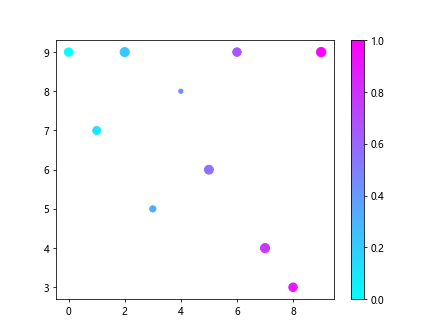
在上面的示例代码中,我们使用cmap参数设置颜色映射为cool。
自定义点的大小和颜色
除了使用默认的点的大小和颜色外,我们还可以自定义点的大小和颜色。
示例代码:
import numpy as np
import matplotlib.pyplot as plt
x = np.arange(10)
y = np.random.randint(1, 10, size=10)
sizes = np.random.randint(10, 100, size=10)
colors = ['r', 'g', 'b', 'c', 'm', 'y', 'k', 'w', 'orange', 'purple']
plt.scatter(x, y, s=sizes, c=colors)
plt.show()
Output:
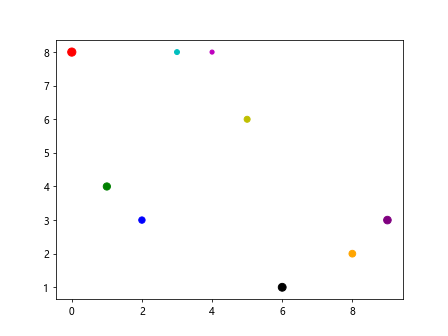
在上面的示例代码中,我们自定义了点的大小和颜色。
总结
通过本文的介绍,我们学习了如何使用matplotlib来改变绘图中点的大小,包括设置所有点的大小、根据数据设置点的大小、使用不同的点形状、调整点的透明度、设置点的边界颜色和粗细、同时调整点的颜色和大小、展示点的大小和颜色的关系、设置点的渐变颜色以及自定义点的大小和颜色。这些方法可以帮助我们更好地展示数据特征,使数据可视化更具有吸引力和表现力。
 极客笔记
极客笔记